在面对包含大量列的表格时,还在为了提取某几列数据而反复进行复制粘贴?其实,Excel中的HSTACK函数就能解决这类问题。HSTACK函数不仅能像“数据拼图工具”一样将任意列组合成新表格,还能与其他函数搭配,轻松完成查询、排序、筛选等操作。接下来,就让我们一起探索HSTACK函数的实用技巧,让表格数据处理变得简单高效。
一、HSTACK函数基础
HSTACK函数的主要作用是将多个数据列按顺序拼接起来,形成一个新的数组。有了它,我们可以快速将分散在表格中的目标列整合到一起,无需再手动处理。
它的语法结构为:=HSTACK(array1,[array2],…)。其中,array1、array2等是需要拼接的列区域,最多可以支持254个区域的拼接。
举个简单的例子,要是我们想把“姓名”列和“部门”列合并成一个新的表格,只需要输入公式=HSTACK(姓名列区域,部门列区域),新表格就会立刻生成,省去了繁琐的复制粘贴步骤。
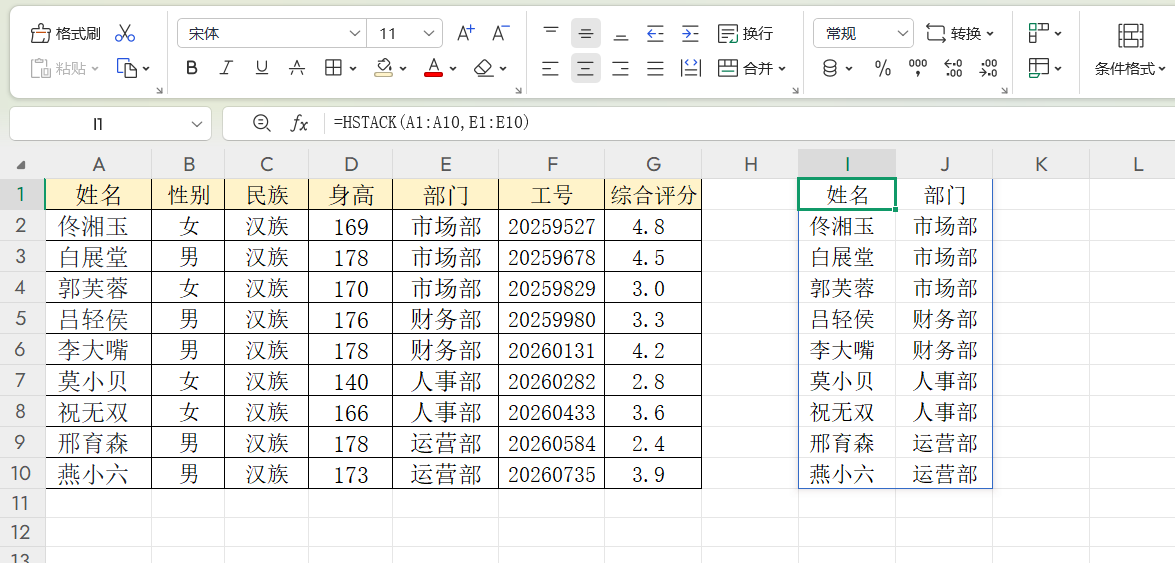
二、HSTACK与XLOOKUP结合
当我们需要根据某个关键词,从众多列中查询对应的几列信息时,HSTACK函数可以先把要查询的列提取出来,再和XLOOKUP函数配合,快速得到结果。
比如,我们要根据“姓名”查询对应的“性别”“部门”“工号”。首先,用HSTACK函数提取这三列:HSTACK(性别列区域,部门列区域,工号列区域)。然后,结合XLOOKUP函数进行查询,公式为=XLOOKUP(查询的姓名,姓名列区域,前面HSTACK得到的结果)。这里要注意的是,HSTACK函数中各列的顺序要和我们想要的查询结果表头顺序保持一致,不然查询出来的数据就会出现错位。
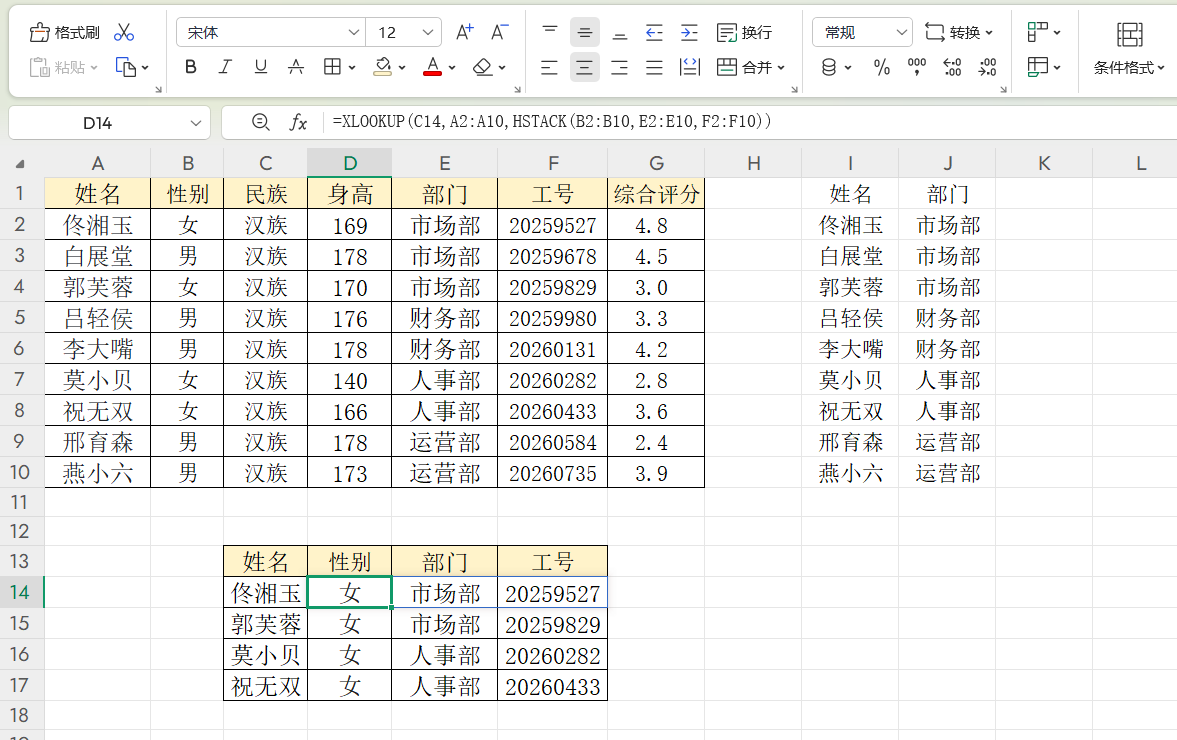
三、HSTACK与SORT搭配
如果我们需要对某几列数据按照特定规则排序,HSTACK函数可以先将这些列整合起来,再借助SORT函数完成排序操作。
例如,要对“姓名”和“身高”列按照身高从高到低排序。第一步,用HSTACK函数整合这两列:HSTACK(姓名列区域,身高列区域)。第二步,使用SORT函数进行排序,公式为=SORT(前面HSTACK得到的结果,2,-1)。这里的“2”代表按照第2列(也就是身高列)排序,“-1”表示排序方式为降序。
四、HSTACK与FILTER联用
当我们需要筛选出符合特定条件的某几列数据时,HSTACK函数和FILTER函数的组合能发挥巨大作用,无需先筛选再复制,一次操作就能完成。
比如,要筛选出“身高170以下”的员工的“姓名”和“部门”。首先,用HSTACK函数整合这两列:HSTACK(姓名列区域,部门列区域)。然后,用FILTER函数添加筛选条件,公式为=FILTER(前面HSTACK得到的结果,身高列区域<170)。
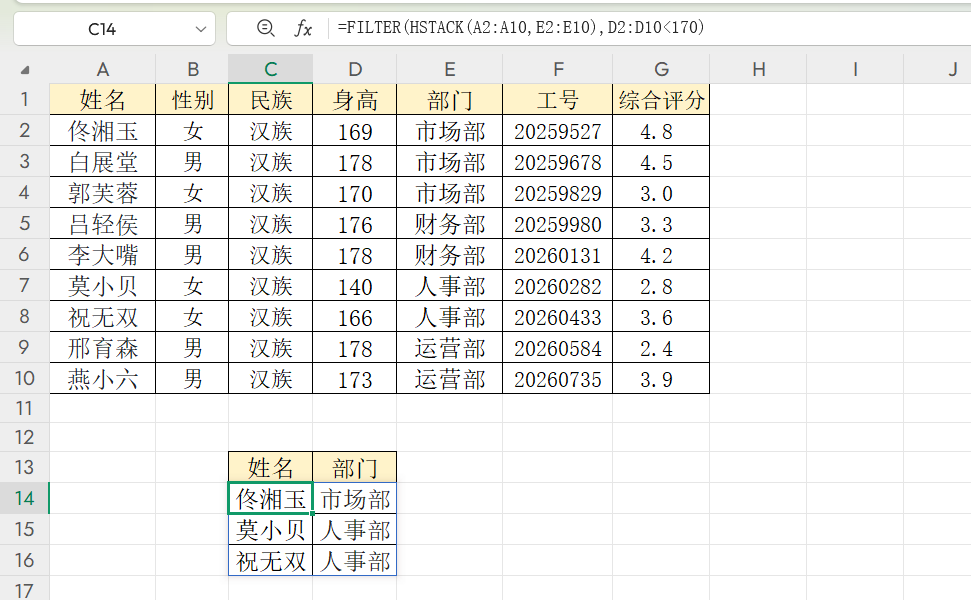
五、HSTACK函数的核心原理
HSTACK函数的核心就是从原始数据中提取我们需要的列,然后将这些列重新组合成一个新的区域。当它与查询、排序、筛选等函数结合使用时,就能应对各种复杂的表格数据处理场景。只要是涉及到对特定列进行处理的操作,都可以尝试使用HSTACK函数来简化流程。
结语
学会使用HSTACK函数,能让你在处理多列表格时少走很多弯路。它不仅可以单独完成列的重组,还能和XLOOKUP、SORT、FILTER等函数协同工作,轻松解决数据查询、排序、筛选等问题。下次当你需要处理表格中的特定列时,不妨试试HSTACK函数,相信它会让你的工作效率有明显提升。如果在使用过程中遇到困难,结合实际场景多练习几次,很快就能熟练掌握。






